ps設計藍色金屬效果字教程
今天的字體,電影迷同學都很熟悉了,廣泛存在各大科幻電影海報中,字體剛健有力,棱角分明,隱隱閃著藍光,過程對圖層樣式的理解很有幫助,趕緊練手走起吧!
好了,我們廢話少說,直奔主題吧。首先,我們來介紹一下創建圖形樣式和效果時的一些技巧。
不要受名稱誤導
當你打開Photoshop的圖層樣式面板,你會發現陰影、內發光、內陰影等效果名稱。不過,不要被這些名稱誤導了,并不像你眼睛所看到的那樣,這些效果其實擁有更加強大的功能。你可以使用投影為一個扁平的形狀創建出發光效果或3D立體效果。這僅僅是這些效果功能中很小的一部分。繼續往下看,你將會學到這些效果的全部功能。
所有效果100%可自定義
你完全可以自由調整曲線、色調、混合模式、顏色、強度、飽和度、透明度等效果的任意數值,這些數值沒有一項是隨機顯示的。你唯一需要的是耐心和對細節的關注。
默認效果就像噩夢
Photoshop提供的效果默認數值只是供你了解其作用的。千萬不要把這些默認數值當成理所應當的。設計師們只需找到每種效果的設置方法,你的作品肯定會脫穎而出。以后每次打開效果面板,都嘗試著尋找方法來改進你的設計。
記住以上這三點,并應用到你的設計工作中,我相信這會是提高你Photoshop技能非常棒的方法。相信我,這種方法就像有一種魔力,我已經做到了。
來看看我們今天要做的效果吧:

看起來很復雜,對嗎?就像我前面提到的,不要被這些效果所誤導,看我下面的步驟,你就會了解其中的一切。開始吧~
素材打包 http://vdisk.weibo.com/s/sPguC5Vt_lq-3?sudaref=
第一步:
我們先從最簡單的形狀入手,一開始就添加細節是毫無意義的。首先,創建最基本的形狀。如果在沒有添加任何效果時,你創建的形狀都很漂亮,那么這是一個非常好的開始。就像建筑一樣,需要有一個好的地基,這樣以后才不容易垮掉。
打開Photoshop,Ctrl+N新建畫布。選擇你需要的大小和分辨率。尺寸不要太小,這樣我們會看清細節。
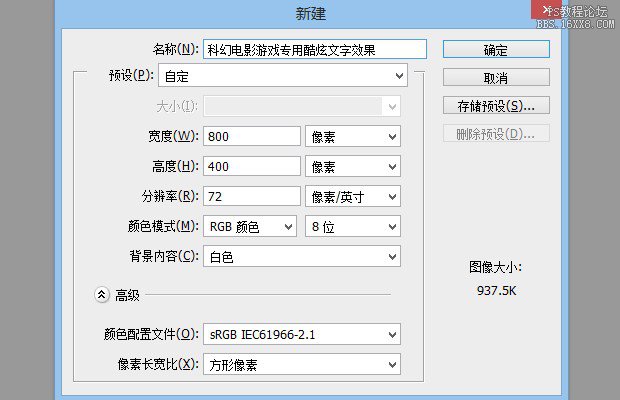
第2步:
在這次設計中,我們想要創建一種星際爭霸文字的效果。首先下載并安裝StarCraft字體。我們將背景色填充為淺灰色來代替默認的白色,這樣不至于白色背景與文字對比過于強烈。
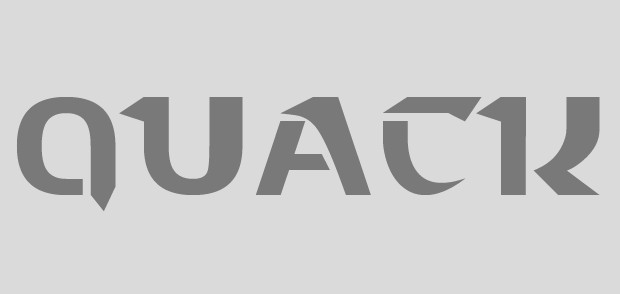
第3步:
為文字添加斜面和浮雕效果。默認的數值效果肯定不是我們想要的,我們需要更加強烈的效果,那樣會更有沖擊力。增大“大小”的數值,注意觀察字體的棱角是怎么變得清晰起來的。大小選擇20px左右比較合適。(字體大小不同,需要設置的數字也會不同,具體情況自己掌握。)我們需要銳利的邊緣和棱角,將“方法”設置為雕刻清晰即可。繼續調整陰影的角度和高度,這項數值會決定棱角邊緣的對比度。
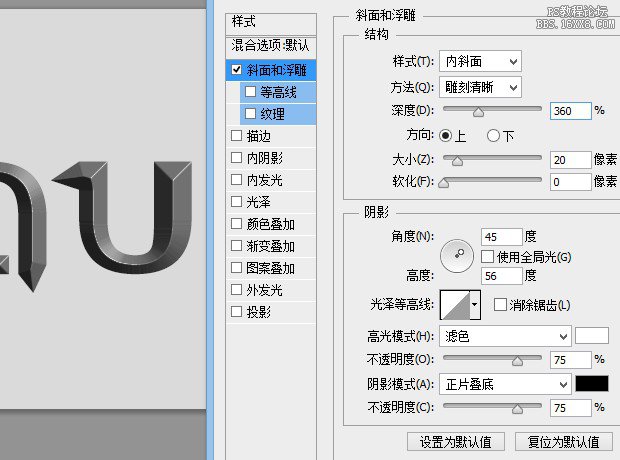
所有數值調整后的效果:
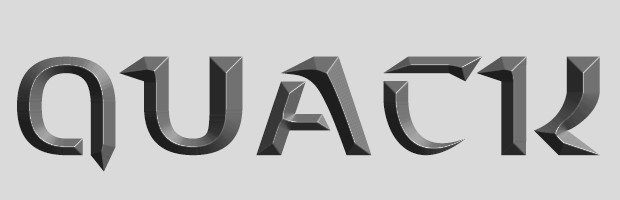
上一篇:水彩字的制做.。(適合新手)




























